Spis treści
Nie wiem, jak i dlaczego mój komputer ma uszkodzone pliki. Dlatego nie mogę uzyskać dostępu do ustawień aktualizacji systemu Windows i nie mogę wyszukiwać w pasku wyszukiwania systemu Windows. Kiedy zobaczyłem ten typ problemu na swoim komputerze, postanowiłem go zresetować, ale pojawił się błąd informujący, że wystąpił problem z resetowaniem mojego komputera. Co mogę teraz zrobić, aby rozwiązać wszystkie rodzaje problemów?
W erze cyfrowej uszkodzenie pliku może być poważnym problemem, niezależnie od tego, czy masz do czynienia z osobistymi wspomnieniami, czy ważnymi dokumentami biznesowymi. Na szczęście dostępne są potężne i bezpłatne narzędzia do naprawy plików , które pomogą Ci odzyskać i naprawić uszkodzone pliki na Twoim komputerze. W tym artykule przedstawimy kilka narzędzi, które pomogą Ci wrócić na właściwe tory bez nadwyrężania budżetu.
Top 5 darmowych narzędzi do naprawy plików do pobrania dla systemu Windows
Przez kilka tygodni testowaliśmy pięć programów do naprawy plików i szczerze polecamy narzędzie do naprawy plików EaseUS.
- 1. Naprawa plików EaseUS Fixo
- 2. Recuva firmy Piriform
- 3. Narzędzie Kontroler plików systemowych Windows (SFC)
- 4. Skrzynka z narzędziami naprawczymi
- 5. Naprawa Stellar dla wideo
1. Naprawa plików EaseUS Fixo
EaseUS Fixo File Repair to najbardziej przyjazne użytkownikowi i kompatybilne narzędzie do naprawy plików, które można pobrać bezpłatnie. Dzięki potężnemu narzędziu do naprawy plików EaseUS Fixo możesz naprawić uszkodzone dokumenty Word , Excel, wideo i zdjęcia. Wszystkie rodzaje urządzeń pamięci masowej, w tym karty pamięci, dyski flash USB, dyski SSD i dyski twarde, mogą mieć swoje dane naprawione za pomocą tego oprogramowania. Zawiera mnóstwo niesamowitych funkcji i wyróżnień.
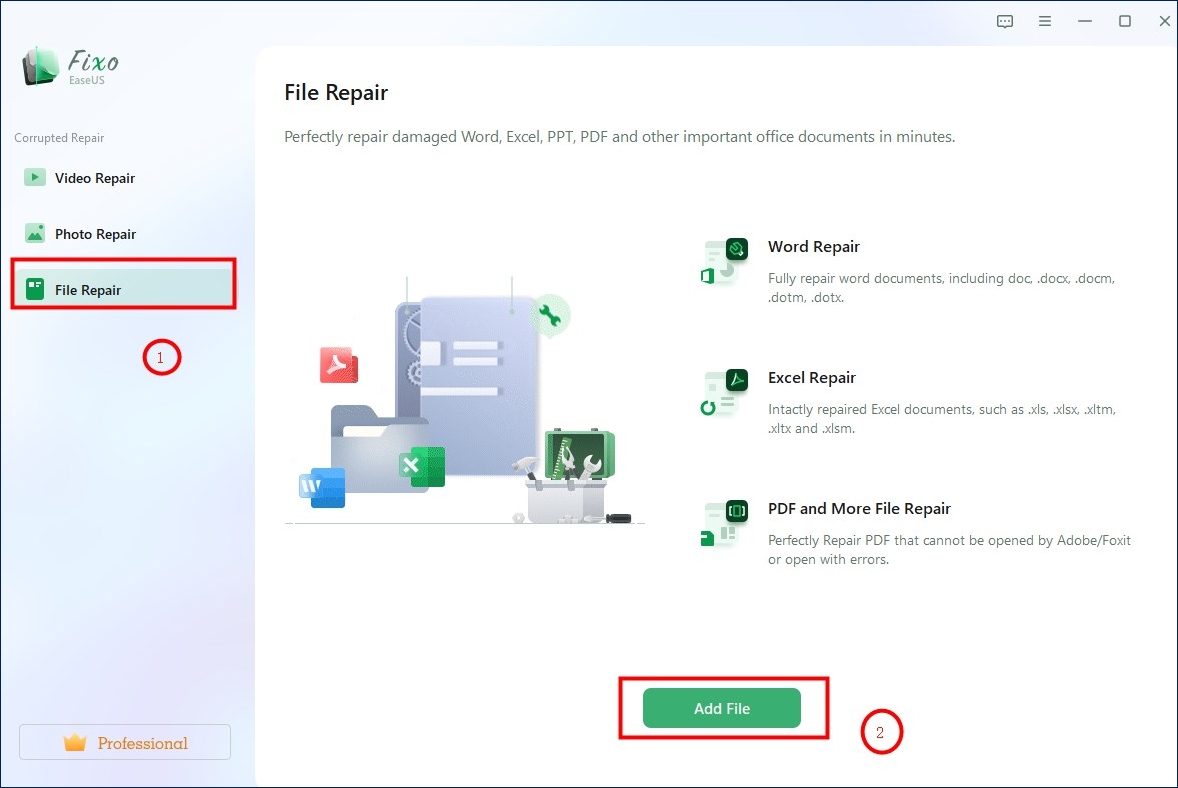
2. Recuva firmy Piriform
Recuva to powszechnie znana nazwa w dziedzinie odzyskiwania danych i naprawy plików. To bezpłatne oprogramowanie firmy Piriform specjalizuje się w odzyskiwaniu usuniętych plików i przywracaniu plików z uszkodzonych lub sformatowanych dysków. Obsługuje wiele typów plików, w tym dokumenty, zdjęcia, filmy i wiadomości e-mail. Przyjazny dla użytkownika interfejs Recuva ułatwia użytkownikom o każdym poziomie umiejętności odzyskiwanie utraconych plików za pomocą zaledwie kilku kliknięć. Funkcja głębokiego skanowania zagłębia się w dyski, aby znaleźć ślady plików, których inne narzędzia mogą nie zauważyć.

3. Narzędzie Kontroler plików systemowych Windows (SFC)
Wbudowany bezpośrednio w system Windows, System File Checker (SFC) to narzędzie wiersza poleceń, które skanuje i naprawia brakujące lub uszkodzone pliki systemowe. Nie jest to narzędzie do naprawy plików osobistych, ale jest nieocenione dla zapewnienia integralności systemu operacyjnego. Uruchomienie SFC może pomóc naprawić wiele problemów systemowych spowodowanych przez uszkodzone pliki systemowe, poprawiając ogólną stabilność systemu.

4. Skrzynka z narzędziami naprawczymi
Repair Toolbox może naprawić bazy danych, pliki Adobe, dokumenty Microsoft Office i archiwa. Po wejściu na oficjalną stronę Repair Toolbox możesz pobrać oprogramowanie lub dowiedzieć się więcej, klikając ikonę narzędzia. Strona wprowadzająca zawiera kompleksową lekcję na temat korzystania z oprogramowania.
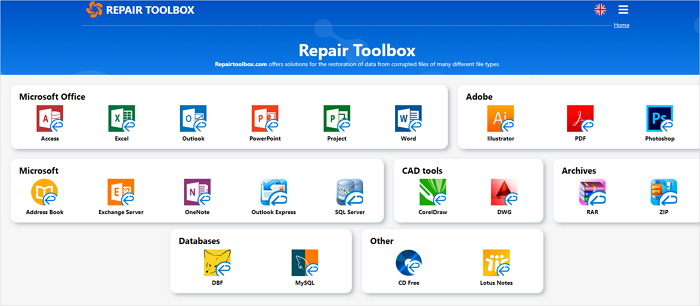
5. Naprawa Stellar dla wideo
Stellar Repair for Video to niezawodny wybór w przypadku uszkodzonych plików graficznych. To oprogramowanie naprawia uszkodzone pliki MP4, MOV, AVI i inne popularne formaty wideo. Może również naprawiać pliki z uszkodzonych kart pamięci, dysków twardych i innych urządzeń pamięci masowej. Darmowa wersja wyświetla podgląd odzyskiwalnych obrazów, podczas gdy pełne funkcje naprawy i odzyskiwania wymagają licencji.
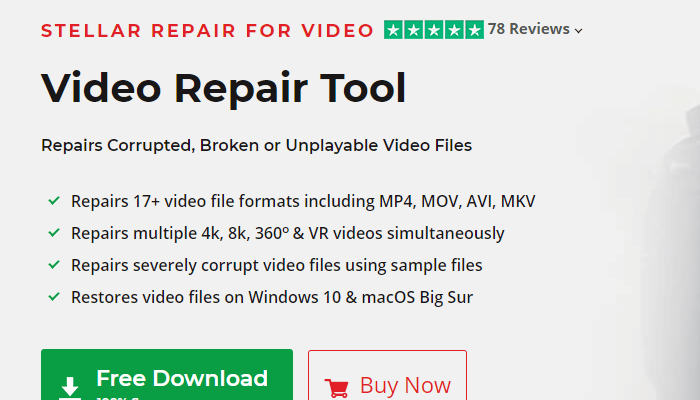
Jeśli uważasz, że te informacje są pomocne, udostępnij je innym w mediach społecznościowych, aby pomóc im pokonać to powszechne wyzwanie.
Jak bezpłatnie naprawić pliki po pobraniu
Aby naprawić różne uszkodzone lub uszkodzone pliki, a nawet jeśli pliki nie otwierają się po odzyskaniu , przetestowaliśmy najbardziej wydajne oprogramowanie do naprawy uszkodzonych plików do pobrania za darmo na komputery PC - EaseUS Fixo File Repair . Może:
- Napraw uszkodzone pliki Excel , Word i PPT dzięki bezpłatnemu podglądowi.
- Naprawiaj filmy w formatach MP4 i MOV w systemie Windows, korzystając z bezpłatnej wersji próbnej.
- Napraw wiele uszkodzonych plików bez ograniczeń.
Oto szczegółowe kroki:
✨Krok 1. Pobierz, zainstaluj i uruchom EaseUS Fixo Video Repair
Kliknij przycisk pobierania lub odwiedź oficjalną stronę Fixo, aby pobrać i zainstalować to narzędzie do naprawy wideo. W interfejsie kliknij „Naprawa wideo” > „Dodaj filmy”, aby przesłać filmy, nagrania lub inne pliki wideo z różnych urządzeń pamięci masowej.

✨Krok 2. Rozpocznij naprawę wideo teraz
Jeśli nie chcesz naprawiać wszystkich filmów jednocześnie, możesz wybrać jeden i wybrać „Napraw”. Kliknij przycisk kosza, aby usunąć film z listy napraw.

✨Krok 3. Podgląd i zapisywanie naprawionych filmów
Naprawa dużych filmów może potrwać dłużej. Kliknij ikonę odtwarzania, aby wyświetlić podgląd naprawionych filmów, a następnie kliknij „Zapisz wszystkie”, aby zapisać te pliki wideo. Przycisk „Wyświetl naprawione” przeniesie Cię bezpośrednio do naprawionego folderu.

✨Krok 4. Zastosuj zaawansowaną naprawę, jeśli się nie powiedzie
Jeśli w filmie jest napisane „Quick Repair Failed”, oznacza to, że film jest poważnie uszkodzony i lepiej skorzystać z trybu zaawansowanej naprawy. Kliknij „Advanced Repair” > ikona folderu > „Confirm”, aby dodać przykładowy film.

✨Krok 5. Sprawdź wynik meczu
W oknie pop-up dowiesz się, czy przykładowy film może pomóc naprawić uszkodzone filmy, czy nie. Wyświetli się lista szczegółowych informacji o uszkodzonych i przykładowych filmach. Kliknij „Napraw teraz”, aby rozpocząć zaawansowany proces naprawy wideo.

Jak naprawić uszkodzone pliki bezpłatnie online
Gorąco polecamy EaseUS Fixo File Repair, ale nie ma problemu, jeśli chcesz najpierw wypróbować wersję online. Możesz doświadczyć jego potężnych funkcji, przesyłając uszkodzone zdjęcia, wideo, Word, Excel i inne formaty plików na tę stronę internetową!
Krok 1. Otwórz EaseUS Online Video Repair i prześlij problematyczne wideo
Otwórz stronę EaseUS Online Video Repair: https://repair.easeus.com/, kliknij „Aktualizuj wideo” lub przeciągnij i upuść uszkodzony, zepsuty lub nieodtwarzający się film w odpowiednim obszarze, aby go przesłać.

Krok 2. Wprowadź prawidłowy adres e-mail i rozpocznij naprawę wideo
Wprowadź prawidłowy adres e-mail i kliknij „Rozpocznij naprawę”, aby przesłać i naprawić wadliwy film.

Krok 3. Poczekaj na zakończenie automatycznego procesu przesyłania i naprawy
To narzędzie do naprawy online automatycznie prześle i naprawi uszkodzone lub zepsute wideo. Możesz pozostawić otwartą stronę naprawy i kontynuować wykonywanie innych czynności.

Krok 4. Wprowadź kod ekstrakcji i pobierz naprawiony film
Po zakończeniu procesu naprawy możesz wyświetlić podgląd wideo w prawym panelu. Otrzymasz również wiadomość e-mail z kodem wyodrębnienia wideo.
Przejdź i znajdź kod, otwórz ponownie stronę naprawy online. Następnie kliknij „Pobierz wideo” i wprowadź kod ekstrakcji, kliknij „OK”, aby rozpocząć pobieranie naprawionego wideo.

Jeśli potrzebujesz zaawansowanych funkcji lub wsparcia, wiele narzędzi oferuje płatne wersje z dodatkowymi funkcjonalnościami i obsługą klienta.
Wniosek
Posiadanie zaufanych narzędzi naprawczych może mieć duże znaczenie w przypadku uszkodzenia pliku. Rozwiązania programowe oferują kompleksowe możliwości dla różnych typów potrzeb naprawy plików. Pamiętaj, że chociaż te narzędzia są potężne, zapobieganie jest zawsze lepsze niż leczenie. Korzystanie z niezawodnego oprogramowania antywirusowego może znacznie zmniejszyć ryzyko uszkodzenia pliku.
Powiązane artykuły
-
Naprawa wideo VLC: napraw uszkodzone filmy za pomocą VLC
![author icon]() Arek/2024/09/23
Arek/2024/09/23
-
Ten plik pochodzi z innego komputera i może być zablokowany [Rozwiązany]
![author icon]() Arek/2024/10/14
Arek/2024/10/14
-
Jak otwierać pliki PDF o rozmiarze 0 KB w systemie Windows 11/10 | 4 bezpieczne metody
![author icon]() Hillary/2024/09/24
Hillary/2024/09/24
-
Jak naprawić niewidoczną zawartość komórki w programie Excel [z dodatkową wskazówką]
![author icon]() Arek/2024/09/29
Arek/2024/09/29